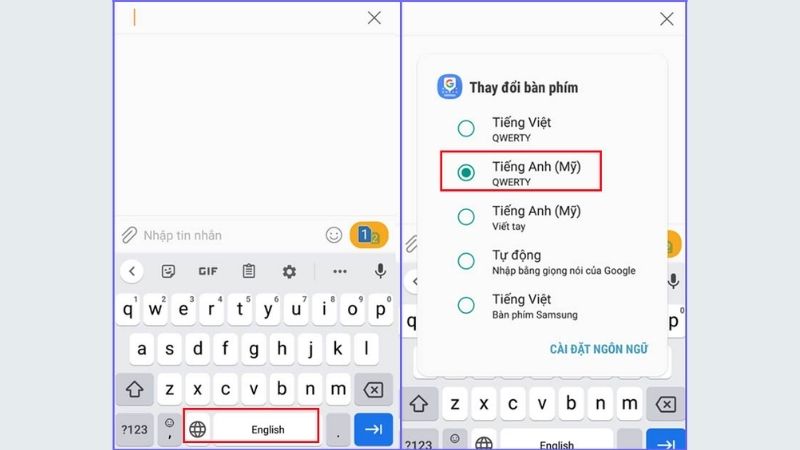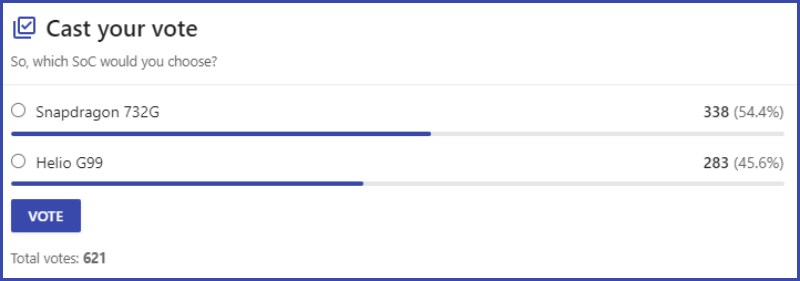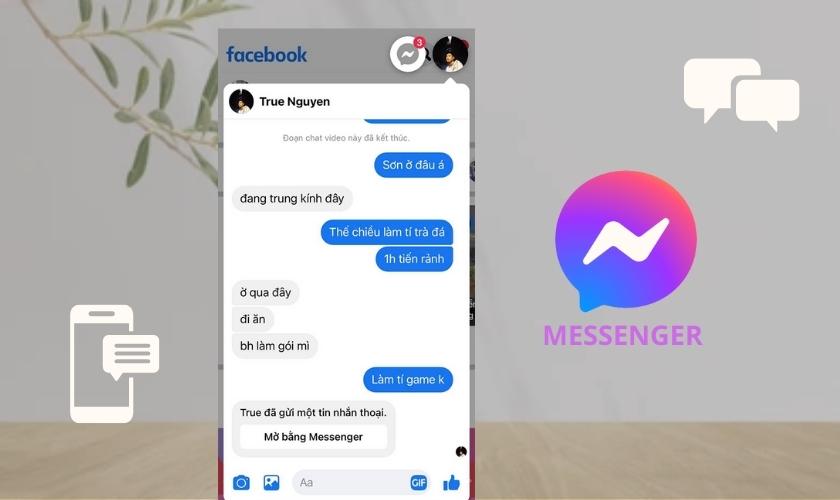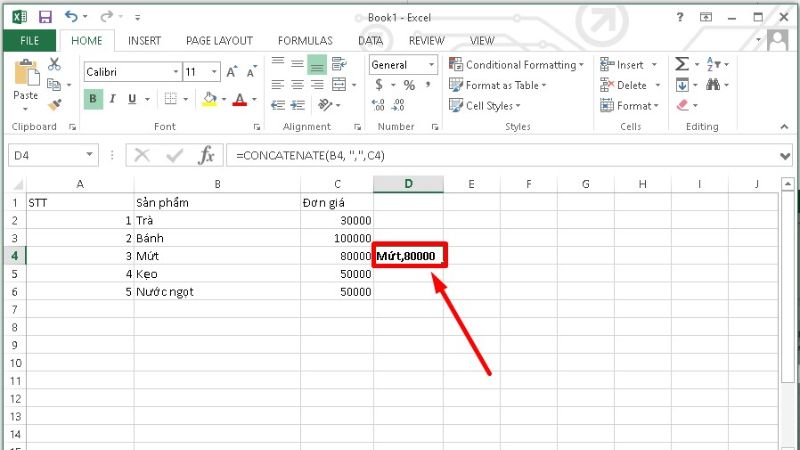Cách thay đổi, cài đặt ngôn ngữ trên iPhone sang tiếng Việt, tiếng Anh và các ngôn ngữ khác đơn giản
Trong quá trình sử dụng điện thoại, người dùng thường muốn đổi ngôn ngữ điện thoại của mình để học tập thêm những ngôn ngữ mới, thuận tiện trong việc sử dụng. Hãy cùng bài viết tìm hiểu qua các cách cài đặt ngôn ngữ iPhone đơn giản, nhanh chóng dưới đây nhé.
- iPhone 11 có mấy màu ở thị trường Việt Nam? Màu nào bán chạy nhất?
- Phụ nữ sau sinh có nên uống sữa đậu nành? Một số lợi ích bất ngờ
- Cách chọn taxi Cần Thơ như thế nào? Top 7 hãng Taxi giá rẻ Cần Thơ dành cho dân du lịch
- Điện thoại OPPO Find N2 Flip – Chính hãng
- Hướng dẫn cách sử dụng đai nịt bụng đúng cách tại nhà
1. Cài đặt ngôn ngữ của mặc định trên iPhone có lợi ích gì?
Cài đặt ngôn ngữ iPhone mặc định có nhiều lợi ích như sau:
Bạn đang xem: Cách thay đổi, cài đặt ngôn ngữ trên iPhone sang tiếng Việt, tiếng Anh và các ngôn ngữ khác đơn giản
- Hiểu được các thông điệp hệ thống: Khi sử dụng ngôn ngữ mặc định, bạn sẽ dễ dàng hiểu được các thông điệp hệ thống của iPhone, bao gồm cả các thông báo, cài đặt, cập nhật và các ứng dụng.
- Dễ sử dụng: Sử dụng ngôn ngữ mặc định sẽ giúp bạn dễ dàng sử dụng iPhone hơn. Bạn sẽ không phải tìm kiếm các chức năng hoặc tính năng bằng ngôn ngữ khác mà bạn không quen thuộc.
- Hỗ trợ ngôn ngữ toàn cầu: iPhone được thiết kế để hỗ trợ nhiều ngôn ngữ khác nhau. Tuy nhiên, ngôn ngữ mặc định thường là tiếng Anh, vì vậy nó có thể hỗ trợ tốt hơn cho các ứng dụng và tính năng không được hỗ trợ trong ngôn ngữ khác.
- Cập nhật dễ dàng: Khi cập nhật phần mềm cho iPhone, ngôn ngữ mặc định sẽ được cập nhật một cách tự động, giúp cho việc cập nhật trở nên dễ dàng hơn.
- Tương thích với các ứng dụng: Nhiều ứng dụng chỉ hỗ trợ một số ngôn ngữ cụ thể. Nếu bạn sử dụng ngôn ngữ mặc định, bạn sẽ có nhiều lựa chọn hơn khi tải xuống ứng dụng.
2. Cách cài đặt ngôn ngữ cho iPhone đơn giản
Đầu tiên hãy cùng bài viết tìm hiểu qua cách cài đặt ngôn ngữ iPhone đơn giản nhất dưới đây nhé.
Bước 1: Đầu tiên, bạn hãy mở mục Cài đặt trên thiết bị của mình lên > chọn tiếp vào phần Cài đặt chung.
Bước 2: Kế đến, bạn hãy kéo và tìm chọn vào mục Ngôn ngữ & vùng. Sau đó, bạn hãy bấm chọn vào phần Thêm ngôn ngữ.
Bước 3: Sau đó hãy kéo xuống dưới để tìm chọn vào ngôn ngữ mà bạn đang muốn thay đổi là xong.
3. Cách thay đổi ngôn ngữ ứng dụng trên iPhone
Ngoài cách cài đặt ngôn ngữ iPhone ở trên, thì người dùng còn có thể thay đổi ngôn ngữ trực tiếp trên từng ứng dụng điện thoại cụ thể mà mình muốn với các bước sau:
Bước 1: Đầu tiên, bạn hãy truy cập vào mục Cài đặt > kéo xuống phía dưới tìm và bấm chọn vào mục đổi ngôn ngữ.
Xem thêm : Cách xác định 1 thế kỷ bằng bao nhiêu năm, 1 thập kỷ, 1 thiên niên kỷ
Bước 2: Chọn tiếp vào phần Ngôn ngữ > tiến hành lựa chọn vào ngôn ngữ mà bạn hiện đang muốn đổi ví dụ như là English.
Bước 3: Sau đó bạn chỉ cần bấm vào ứng dụng vừa đổi để kiểm tra lại ngôn ngữ trên ứng dụng đã được đổi chưa là hoàn thành.
4. Hướng dẫn thêm ngôn ngữ mới cho bàn phím iPhone, iPad
Ngoài 2 cách cài đặt ngôn ngữ iPhone ở trên thì người dùng còn có thể thêm ngôn ngữ mới vào bàn phím điện thoại sử dụng nhanh chóng với các bước sau:
Bước 1: Đầu tiên, bạn hãy chọn vào phần Cài đặt trên điện thoại > chọn tiếp vào mục Cài đặt chung.
Bước 2: Sau đó hãy ấn chọn vào mục Bàn phím > ngay tại đây bạn hãy bấm tiếp vào phím mũi tên > ở ngay góc bên phải của màn hình điện thoại.
Bước 3: Sau đó bạn hãy bấm chọn vào mục Bàn phím mới sau đó tìm và bấm vào ngôn ngữ mà bạn đang muốn thêm vào.
Bước 4: Sau khi đã chọn được ngôn ngữ muốn thêm, điện thoại sẽ hiện ra một bảng gồm những bàn phím khác nhau, bạn chỉ cần chọn vào 1 loại bàn phím mình muốn và bấm Xong.
Sau khi đã hoàn tất các bước thêm ngôn ngữ bàn phím iPhone thì bạn chỉ cần thoát ứng dụng ra, sử dụng như bình thường, lúc này điện thoại sẽ tự động thiết lập ngôn ngữ mới vào bàn phím để bạn thay đổi sử dụng.
5. Giải đáp một số thắc mắc
Kế đến, hãy cùng bài viết đi vào giải đáp một số thắc mắc thường gặp khi thực hiện các cách cài đặt ngôn ngữ iPhone dưới đây nhé.
5.1. Cài đặt tiếng Việt cho iPhone như thế nào?
Xem thêm : ĐẢNG CỘNG SẢN VIỆT NAM
Để cài đặt tiếng Việt cho điện thoại iPhone người dùng sẽ có thể thực hiện tương tự như các bước thay đổi ngôn ngữ, nhưng lúc này bạn phải thao tác với ngôn ngữ đang hiển thị là tiếng Anh. Cách cài đặt ngôn ngữ cho iPhone đổi sang tiếng Việt với các bước đơn giản như sau:
Đầu tiên bạn hãy chọn vào mục Setting > chọn tiếp vào phần General > tìm và bấm vào dòng Language & Region > sau đó hãy bấm chọn tiếp vào mục Language, tại đây bạn hãy kéo và tìm và chọn vào ngôn ngữ Vietnamese là xong.
5.2. Làm sao để cài đặt tiếng Việt cho bàn phím của iPhone
Cách cài đặt ngôn ngữ iPhone trên bàn phím thêm ngôn ngữ sử dụng là tiếng Việt đơn giản như sau:
Đầu tiên bạn hãy bấm chọn vào mục Cài đặt > chọn tiếp vào phần Cài đặt chung > sau đó hãy bấm vào mục Bàn phím > chọn tiếp vào Thêm bàn phím mới >sau đó chỉ cần lướt tìm và chọn vào mục Tiếng Việt là được.
5.3. iPhone cài ngôn ngữ tiếng Anh có làm thay đổi kết quả tìm kiếm trên Safari?
Khi bạn tiến hành cài đặt ngôn ngữ iPhone đổi thành tiếng Anh thì cũng sẽ làm thay đổi ngôn ngữ hiển thị trên giao diện trình duyệt Safari, kể cả những thông báo hay các nút trên điện thoại. Tuy nhiên thì kết quả trả về tìm kiếm nếu bạn nhập tiếng Việt thì vẫn hiển thị tiếng Việt nhé.
6. Tạm kết
“Cách thay đổi, cài đặt ngôn ngữ iPhone sang tiếng Việt, Anh” đã hướng dẫn chi tiết các bước thiết lập ngôn ngữ hiển thị trên điện thoại, trên các ứng dụng và cách thêm ngôn ngữ mới vào bàn phím sử dụng nhanh chóng, để các bạn đọc có thể thực hiện thao tác theo nhanh chóng. Để biết thêm nhiều mẹo vặt, thủ thuật thiết bị iPhone, iPad hay thì hãy theo dõi thêm tại Dchannel có thể dùng ngay khi cần áp dụng nhé.
“DI ĐỘNG VIỆT CHUYỂN GIAO GIÁ TRỊ VƯỢT TRỘI” không ngừng thay đổi, không ngừng cải thiện mang đến chất lượng trải nghiệm dịch vụ tốt nhất đến khách hàng. Cùng các chương trình khuyến mãi cạnh tranh, cam kết chất lượng, mang đến trải nghiệm mua sắm an toàn, hài lòng.
Xem thêm:
- 10 cách khắc phục lỗi chuông báo thức không kêu trên điện thoại iPhone, Android đơn giản
- Hướng dẫn bật/tắt định vị iPhone cho ứng dụng dễ dàng
- Cách cài đặt mật khẩu iPhone cho các đời máy nhanh chóng, đơn giản
- 6 cách định vị iPhone người khác mà ngay cả họ cũng không biết
Di Động Việt
Nguồn: https://duhochanquocchd.edu.vn
Danh mục: Khám Phá

/fptshop.com.vn/uploads/images/tin-tuc/172854/Originals/etc-la-gi-5.jpg)